Rechercher des avis d’attribution et des contrats octroyés sur AchatsCanada
Article-10599
Le présent guide de ressources vous expliquera le processus de recherche d’avis d’attribution et de contrats octroyés sur la page Occasions de marché d’AchatsCanada.
Sur cette page :
- Que sont les contrats octroyés et les avis d’attribution?
- Rechercher et consulter les avis d’attribution
- Rechercher et consulter les contrats octroyés
Que sont les contrats octroyés et les avis d’attribution?
Les Contrats octroyés montrent des renseignements sur les contrats octroyés par les Services publics et Approvisionnement Canada (SPAC) depuis janvier 2009, au nom des autres ministères et agences du Gouvernement du Canada. Ces renseignements incluent le nom et l’adresse de l’entreprise, la valeur du contrat et le ministère ou l’agence qui a demandé les biens ou les services. Les informations sur les contrats octroyés sont mises à jour mensuellement.
Les Avis d'attribution fournissent des renseignements sur les contrats que le gouvernement du Canada, y compris SPAC, a attribués aux entreprises depuis le 1er juin 2013. Les avis d' attribution sont affichés quotidiennement. Alors que l'historique des contrats comprend une liste de toutes les modifications apportées à un contrat, un avis d' attribution ne constitue que la dernière version modifiée d'un contrat.
Rechercher et consulter les avis d’attribution
Suivez les instructions ci-dessous pour trouver les avis d’attribution sur AchatsCanada.
Étape 1
Cliquez sur « Occasions de marché » dans le menu de navigation dans la partie supérieure du site Web pour aller à la page des Occasions de marché.
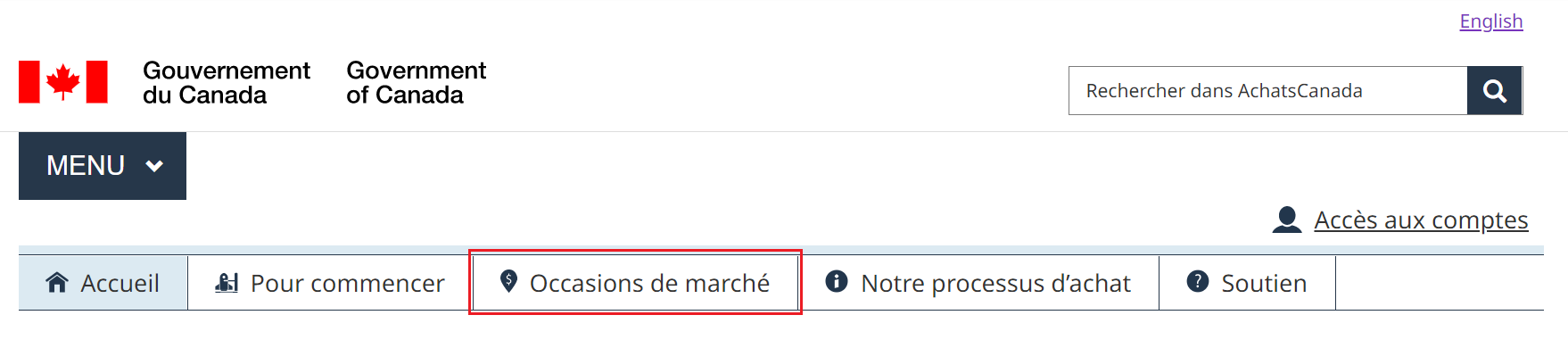
Étape 2
La page des occasions de marché s’affiche. Dans la barre de recherche située en haut de la page, saisissez l’un des éléments suivants :
- un ou plusieurs mots-clés séparés par des virgules;
- un numéro des appels d'offres;
- un numéro du contrat;
- un nom d’entreprise;
- une titre d’appels d'offres.
Ensuite, cliquez sur le bouton « Rechercher ». N'oubliez pas que plus la recherche est spécifique, moins vous obtiendrez de résultats.
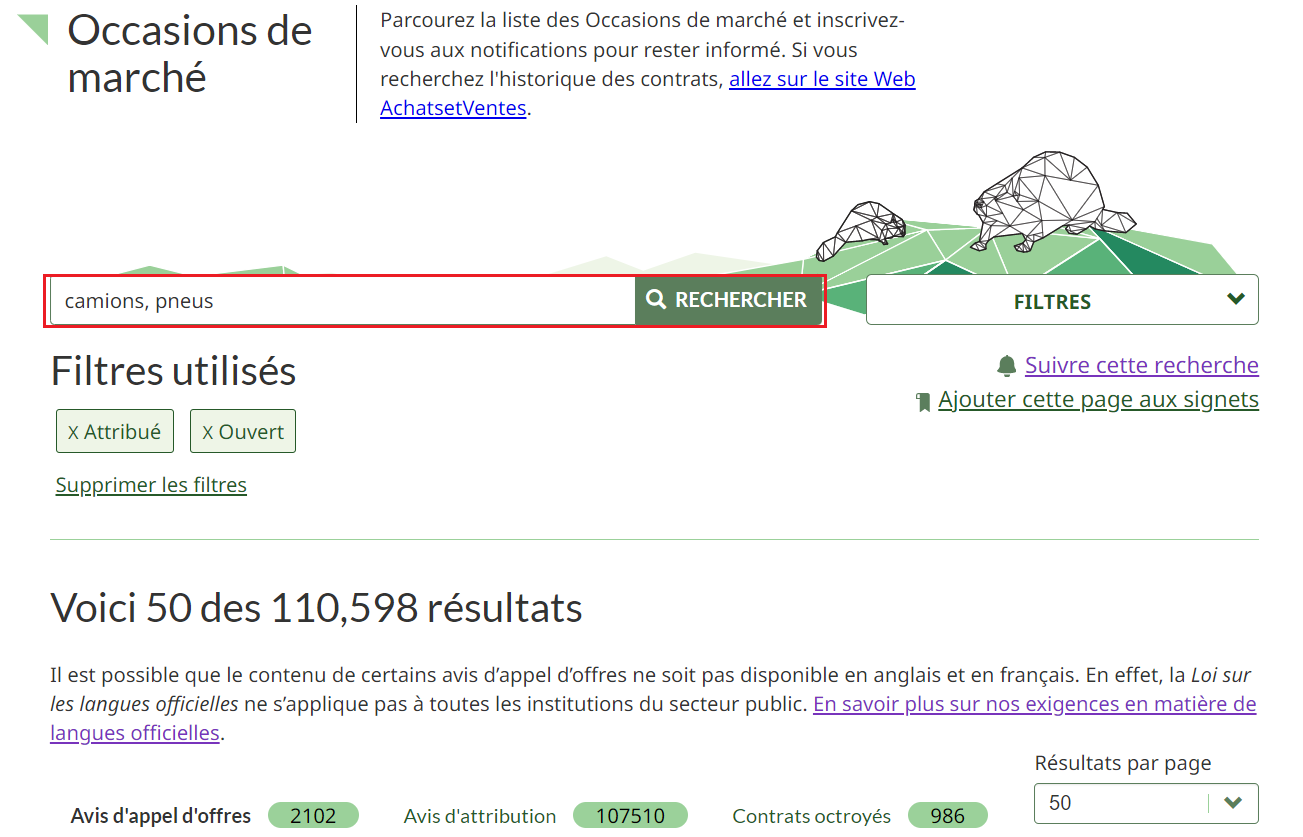
Étape 3
Vous pouvez utiliser des filtres pour affiner davantage les résultats de la recherche en suivant ces étapes :
- Cliquez sur le menu déroulant « Filtres » situé à droite de la barre de recherche.
- Cliquez sur l'icône de liste déroulante à côté de l'une des options de la liste pour afficher les éléments sous chaque filtre - les options comprennent la catégorie, l’état, le lieu, la date de publication ou la date de clôture.
- Sélectionnez tous les filtres que vous souhaitez utiliser sous ces options en cliquant sur les cases à cocher situées à côté de chacune d'elles.
- Cliquez sur le bouton « Appliquer les filtres » en bas de la boîte de filtres.
Chaque filtre que vous sélectionnez apparaîtra dans une case verte dans la section « Filtres utilisés », sous la barre de recherche. Vous pouvez également saisir des mots-clés dans la barre de recherche située en haut de la boîte à filtres pour effectuer une recherche dans les filtres.
Remarque : Les filtres Ouvert et Attribué sous l'option État sont sélectionnés par défaut.
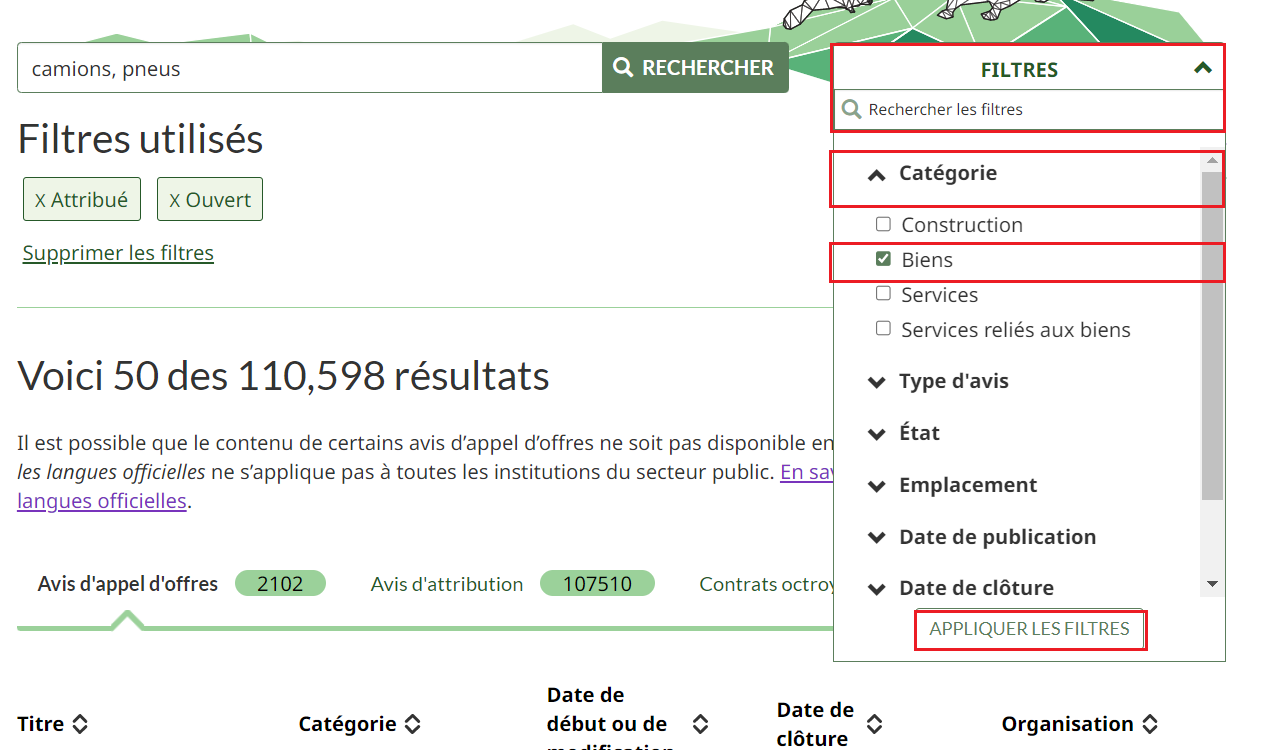
Astuce : Pour enlever un filtre choisi, cliquer sur l’icône « X » à côté du nom du filtre affiché sous la barre de recherche. Pour effacer tous les filtres choisis, cliquez sur « Supprimer les filtres ».
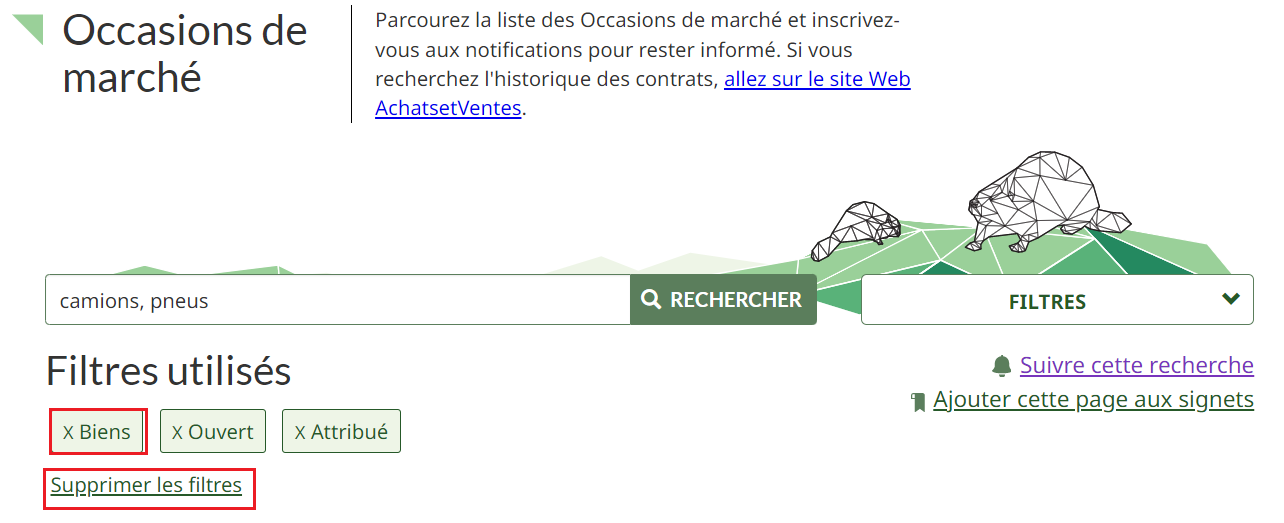
Étape 4
Après avoir saisi tous vos critères de recherche et lancé votre recherche, faites défiler le tableau des résultats de la recherche. Cliquez sur l'onglet « Avis d'attribution » pour afficher une liste de tous les avis d'attribution correspondant aux mots-clés ou aux filtres que vous avez utilisés. Les avis sont automatiquement classés dans l'ordre du plus récent au plus ancien.
Astuce : Vous pouvez également trier les résultats en cliquant sur le titre d’une des colonnes : « Titre », « Catégorie », « Date de début ou de modification », « Date de clôture » et « Organisation ». En cliquant une fois sur le titre, la colonne est triée par ordre croissant et en cliquant une seconde fois, elle est triée par ordre décroissant. Vous ne pouvez trier qu’une colonne à la fois.
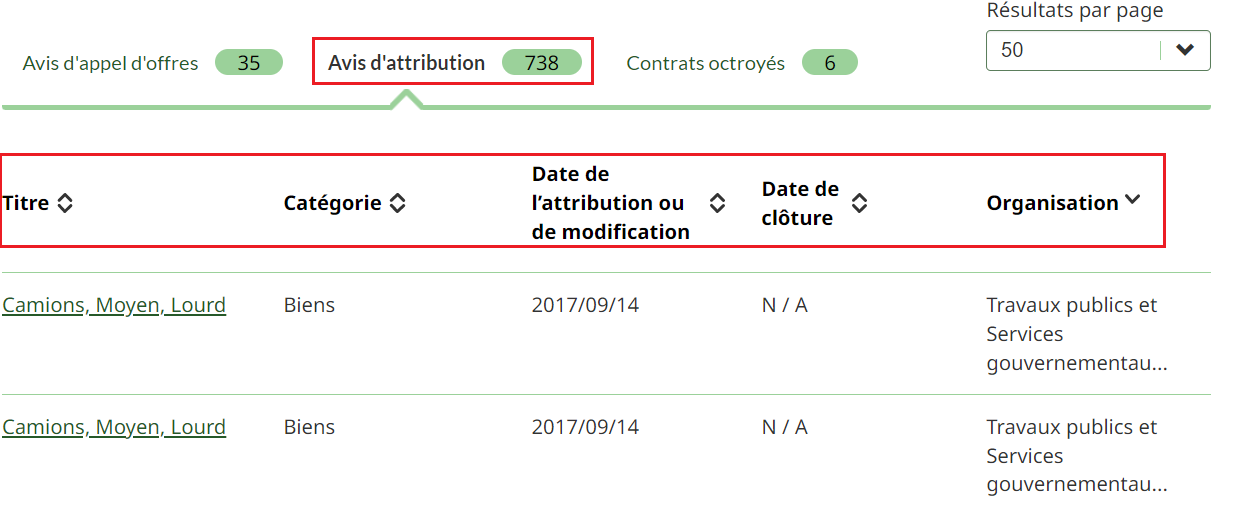
Étape 5
Cliquez sur le titre dans la colonne Titre de tout avis que vous souhaitez consulter.
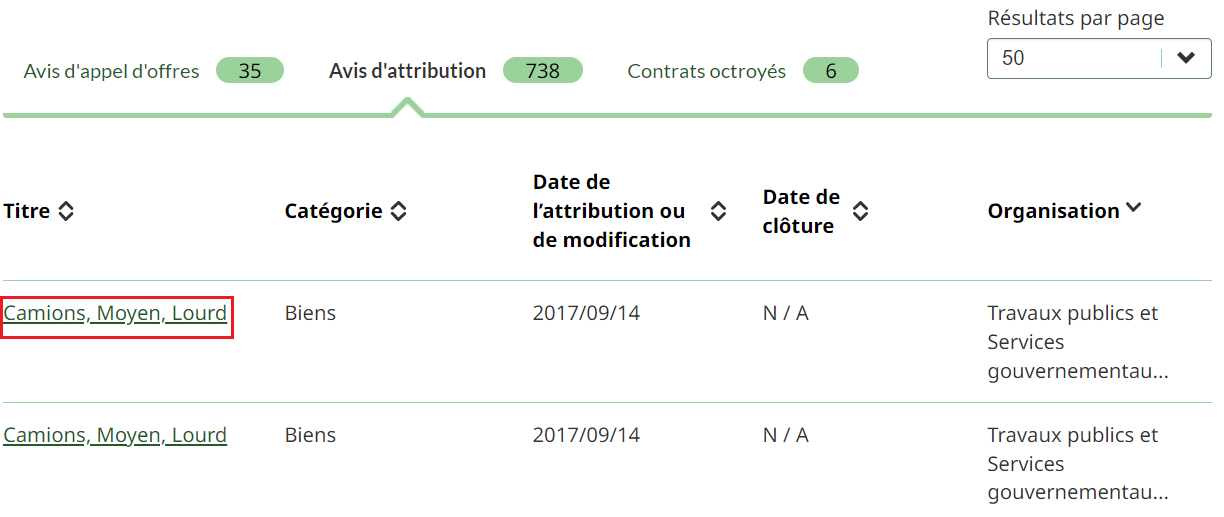
Étape 6
Les détails de l'avis d'attribution sont affichés avec le titre en haut de la page et l'onglet Description ouvert par défaut. Vous y trouverez des informations telles que :
- le numéro du contrat;
- le numéro de sollicitation;
- la date de publication de l'avis d'attribution;
- la date d'attribution du contrat;
- le nom de l'entreprise à laquelle le contrat a été attribué;
- une description du contrat;
- les critères de sélection;
- la durée du contrat;
- une liste des accords commerciaux applicables.
Vous pouvez également consulter d'autres informations en cliquant sur les onglets « Coordonnées » et « Avis correspondants ».
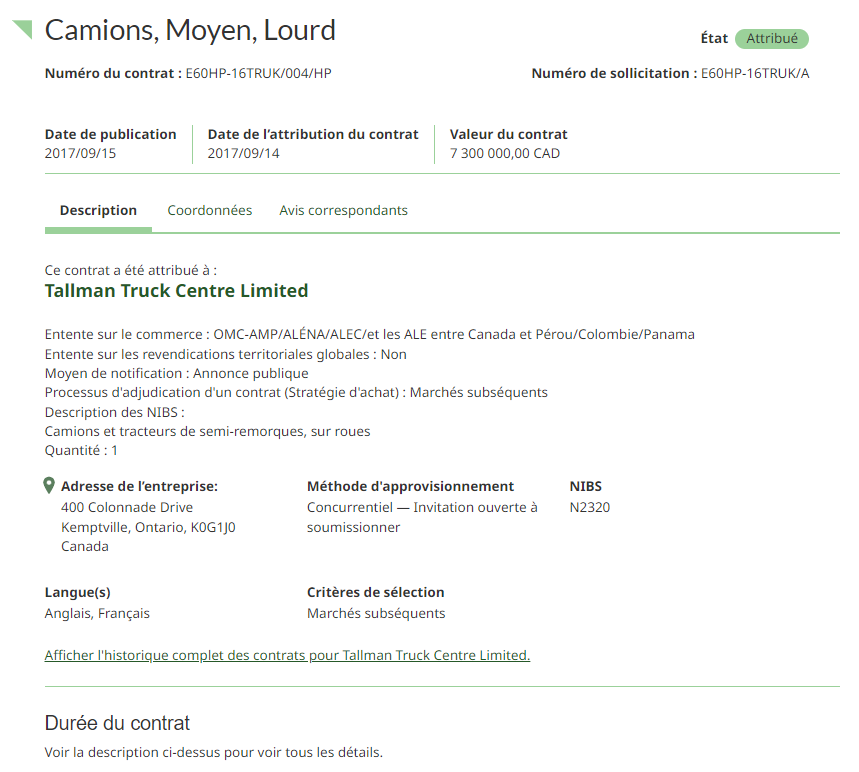
Rechercher et consulter les contrats octroyés
Suivez les instructions ci-dessous pour trouver l'historique des contrats sur AchatsCanada.
Étape 1
Cliquez sur « Occasions de marché » dans le menu de navigation en haut de n'importe quelle page du site web pour accéder à la page des occasions de marché.
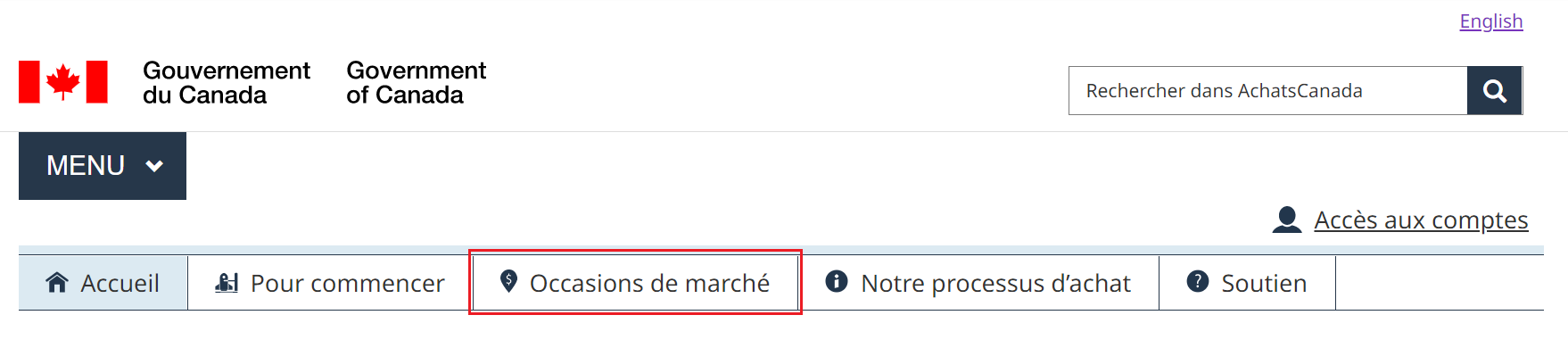
Étape 2
La page des occasions de marché s’affiche. Dans la barre de recherche située en haut de la page, saisissez l’un des éléments suivants :
- un ou plusieurs mots-clés séparés par des virgules;
- un numéro des appels d'offres;
- un nom d’entreprise;
- une titre d’appels d'offres.
Ensuite, cliquez sur le bouton « Rechercher ». N'oubliez pas que plus la recherche est spécifique, moins vous obtiendrez de résultats.
Remarque : N'utilisez pas les numéros de contrat trouvés dans l'historique des contrats sur AchatsetVentes pour rechercher l'historique des contrats sur AchatsCanada, car vous n'obtiendrez pas de résultats précis.
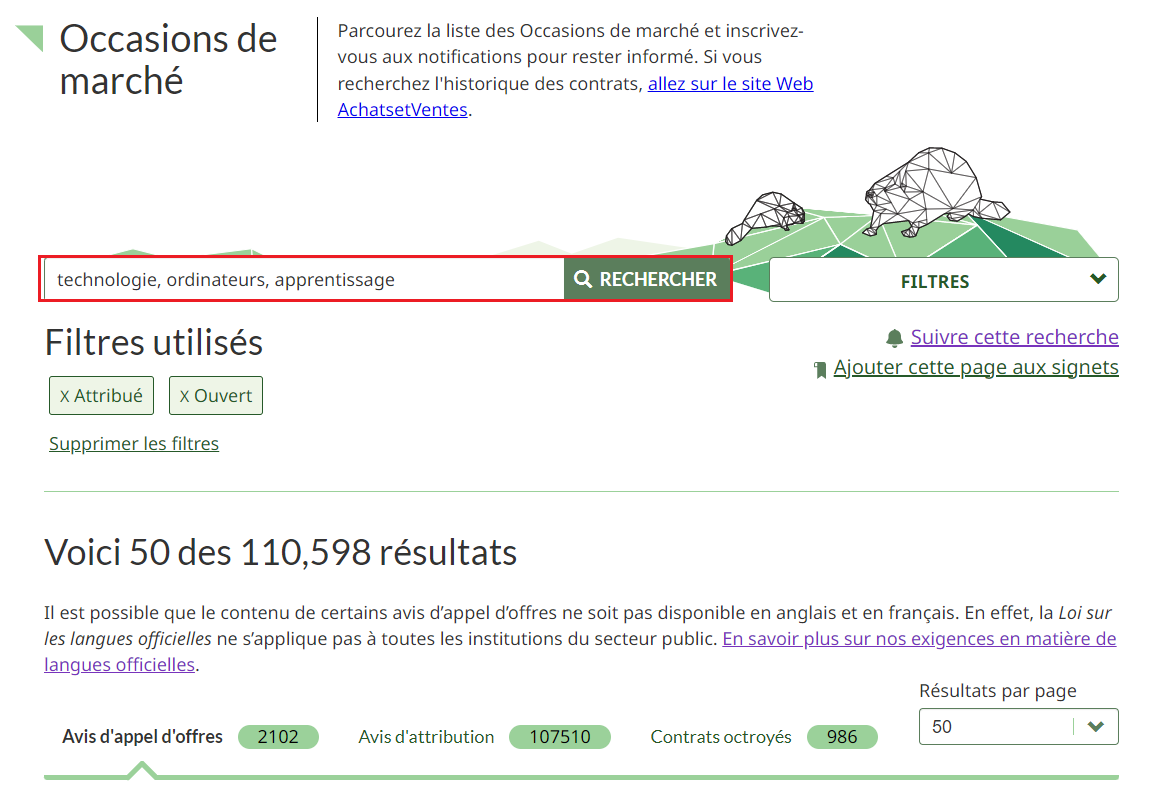
Étape 3
Vous pouvez utiliser des filtres pour affiner davantage les résultats de la recherche en suivant ces étapes :
- Cliquez sur le menu déroulant « Filtres » situé à droite de la barre de recherche.
- Cliquez sur l'icône de liste déroulante à côté de l'une des options de la liste pour afficher les éléments sous chaque filtre - les options comprennent la catégorie, l’état, le lieu, la date de publication ou la date de clôture.
- Sélectionnez tous les filtres que vous souhaitez utiliser sous ces options en cliquant sur les cases à cocher situées à côté de chacune d'elles.
- Cliquez sur le bouton « Appliquer les filtres » en bas de la boîte de filtres.
Chaque filtre que vous sélectionnez apparaîtra dans une case verte dans la section « Filtres utilisés », sous la barre de recherche. Vous pouvez également saisir des mots-clés dans la barre de recherche située en haut de la boîte à filtres pour effectuer une recherche dans les filtres.
Remarque : Les filtres Ouvert et Attribué sous l'option État sont sélectionnés par défaut.
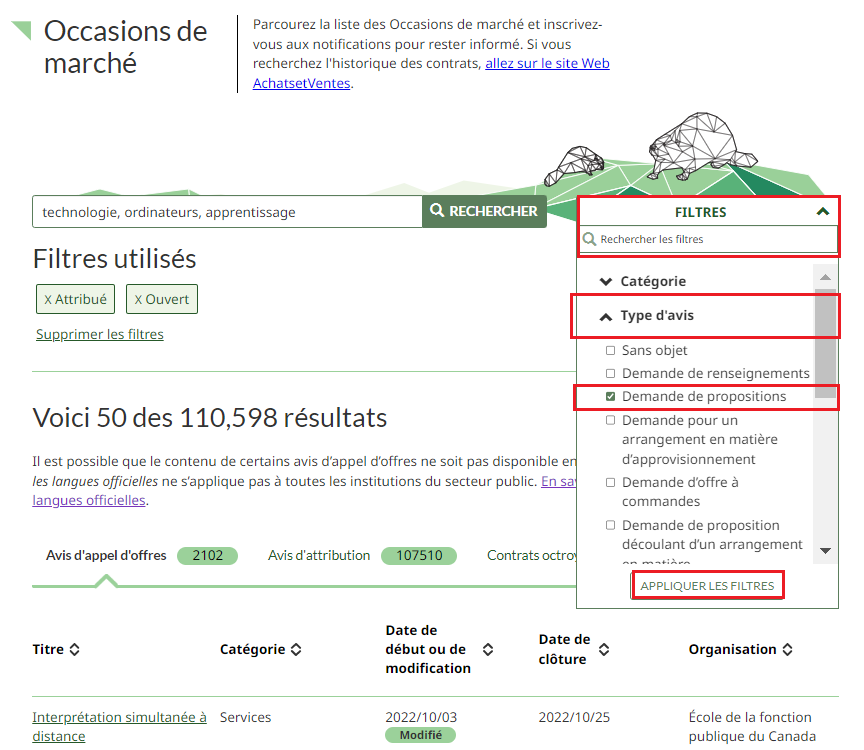
Astuce : Pour enlever un filtre choisi, cliquer sur l’icône « X » à côté du nom du filtre affiché sous la barre de recherche. Pour effacer tous les filtres choisis, cliquez sur « Supprimer les filtres ».
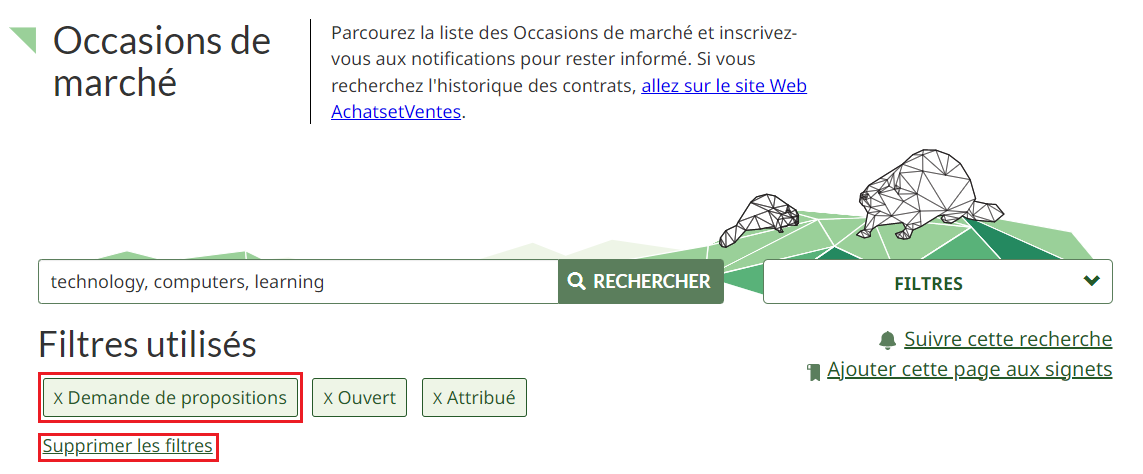
Étape 4
Après avoir saisi tous vos critères de recherche et lancé votre recherche, faites défiler le tableau des résultats de la recherche. Cliquez sur l'onglet « Contrats octroyés » pour afficher une liste des historiques de contrats correspondant aux mots-clés ou aux filtres que vous avez utilisés. Les avis sont automatiquement classés dans l'ordre du plus récent au plus ancien.
Astuce : Vous pouvez également trier les résultats en cliquant sur le titre d’une des colonnes : « Nom de l'entreprise », « Numéro du contrat », « Organisation », « Date de l'attribution ou de modification » et « Valeur totale ». En cliquant une fois sur le titre, la colonne est triée par ordre croissant et en cliquant une seconde fois, elle est triée par ordre décroissant. Vous ne pouvez trier qu’une colonne à la fois.
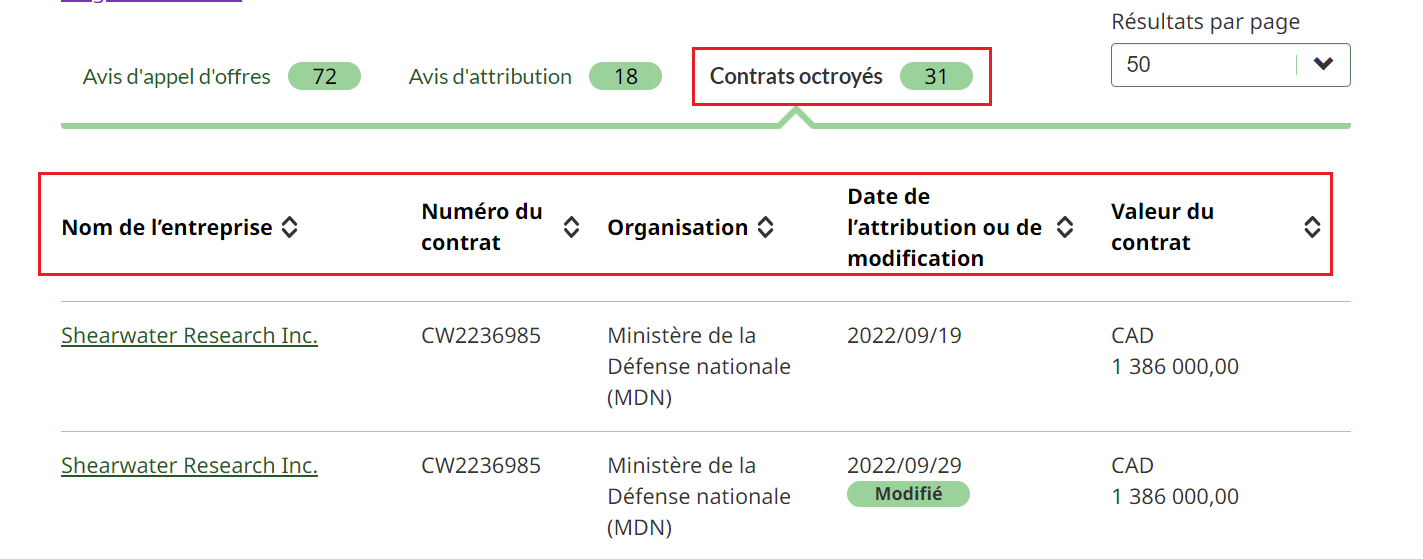
Étape 5
Recherchez l'historique des contrats qui vous intéresse et cliquez sur le nom de l'entreprise dans la colonne Nom de l'entreprise.
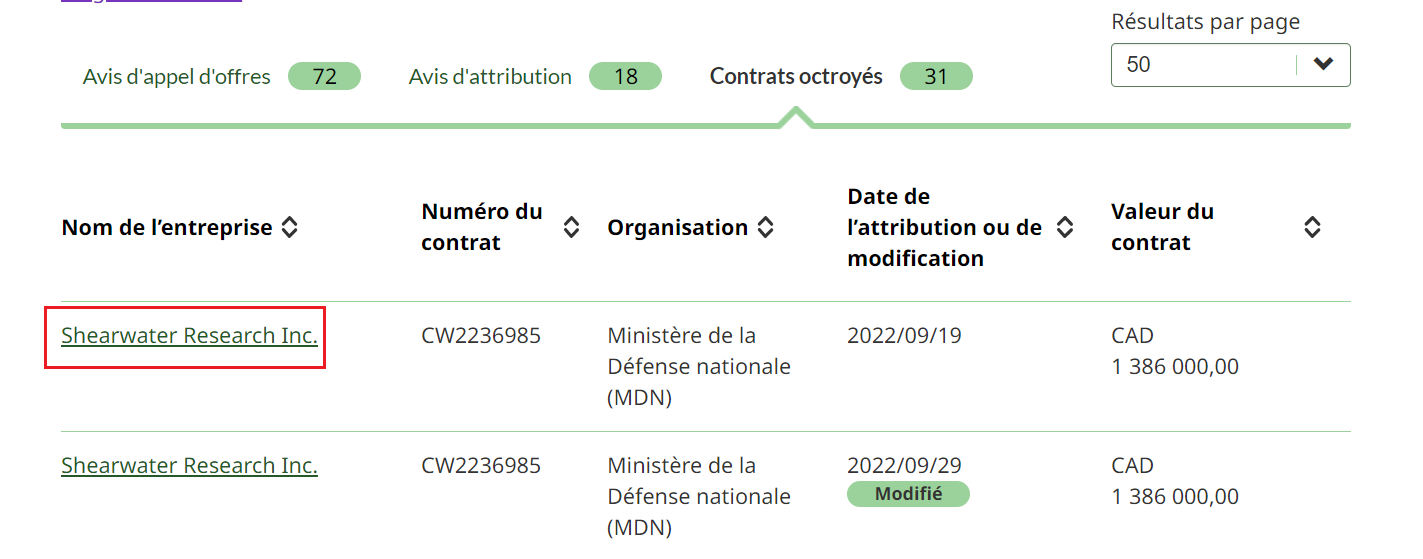
Étape 6
L'historique du contrat s'affiche, avec l'onglet Détails du contrat ouvert par défaut. Ici, vous pouvez afficher des informations telles que :
- le titre du contrat;
- le numéro de contrat;
- le numéro de sollicitation;
- le nom de l'entreprise à laquelle le contrat a été attribué;
- la durée du contrat;
- une liste des accords commerciaux applicables.
Vous pouvez également consulter d’autres informations concernant le contrat en cliquant sur les onglets « Coordonnées » et « Avis correspondants ».
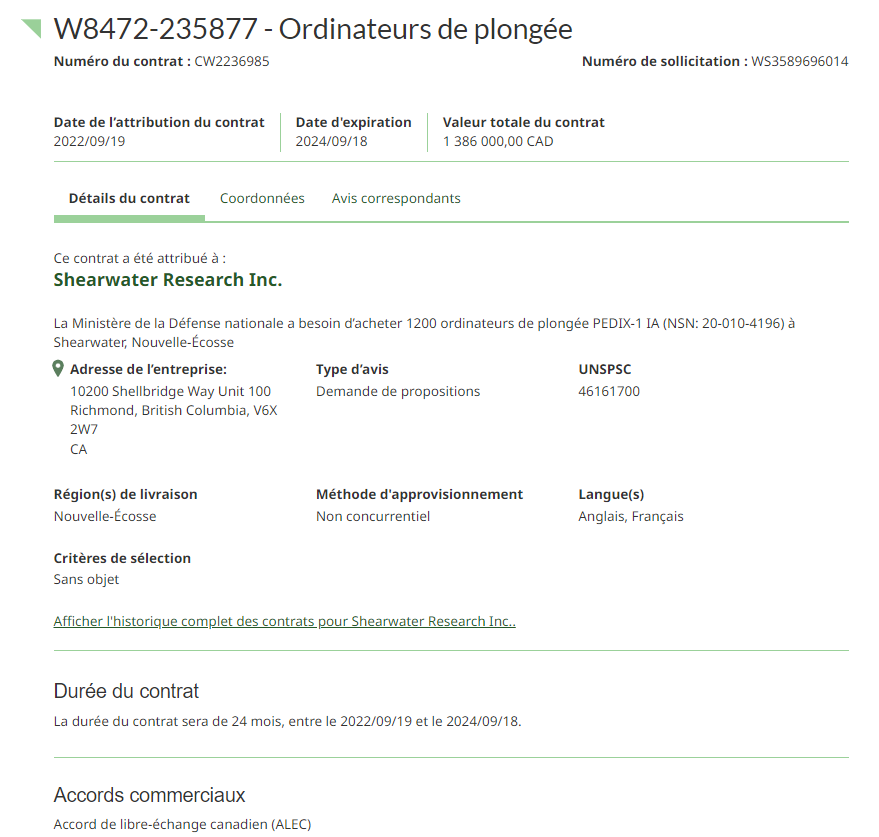
Étape 7
Si vous voulez consulter l’historique complet des contrats pour cette entreprise, cliquez sur le lien « Consulter les contrats octroyés à… » dans la partie inférieure de la page.
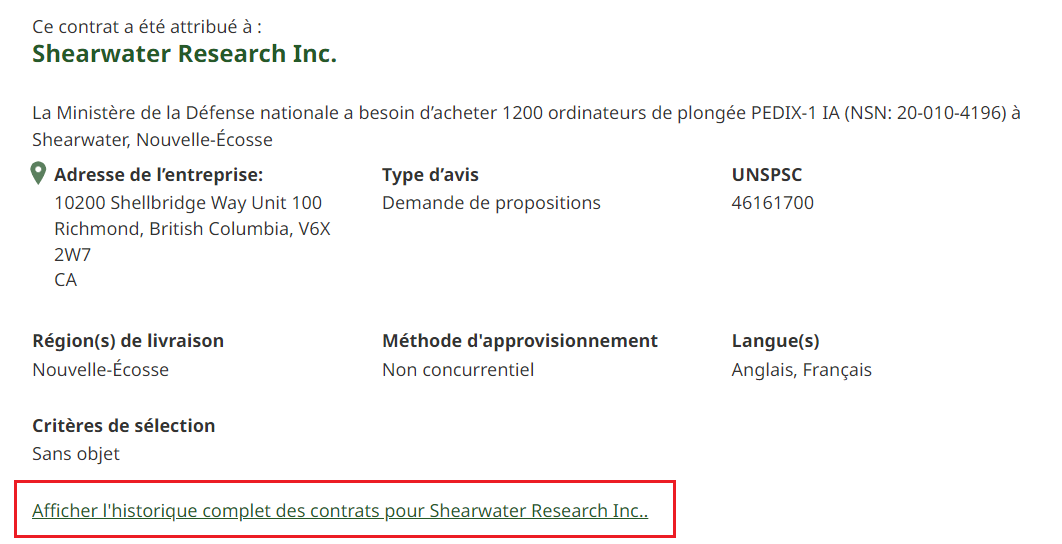
Étape 8
La page de résultats de la recherche s’affiche, montrant l’historique complet des contrats pour l’entreprise. Vous pouvez consulter les détails des contrats en cliquant sur leur titre dans la colonne Nom de l’entreprise.